Numériser des documents avec le iX100 en insérant deux documents à la fois
Lorsque vous utilisez ScanSnap Connect Application pour numériser des documents de petite taille tels que des cartes de visite et des cartes postales avec le iX100, vous pouvez insérer deux documents à la fois. Ces méthodes de numérisation sont appelées numérisations doubles.
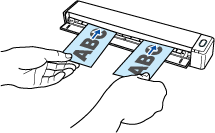
Pour en savoir plus sur les documents pouvant être numérisés, consultez Documents pouvant être chargés directement dans le iX100.
Lorsque vous sélectionnez une option différente de [Automatique] pour [Papier] dans la fenêtre [Profil], la numérisation double est désactivée.
Utilisez une numérisation double pour numériser un document dans les plages suivantes. Si l'une des plages suivantes est dépassée, une erreur de longueur survient et il est possible qu'une partie du document n'apparaisse pas sur l'image numérisée.
Longueur maximale de numérisation (356 mm (14 po) par feuille) : 863 mm (34 po)
Nombre maximum de documents pour la numérisation : 20 feuilles
Si vous continuez la numérisation en insérant le document suivant pendant la numérisation du document actuel, la touche [Scan/Stop] clignote plus rapidement si la longueur de numérisation excède 650 mm (26 po). Le cas échéant, patientez jusqu'à la fin de la numérisation sans continuer à insérer d'autres documents. Une fois la numérisation terminée, insérez le document suivant. La numérisation suivante démarre automatiquement.
-
Ouvrez le guide de chargement du iX100.
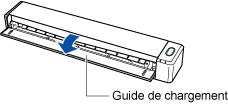 CONSEIL
CONSEILSi vous souhaitez que le document soit éjecté par l'avant du iX100 ou s'il n'y a pas suffisamment d'espace à l'arrière du iX100 pour que le document soit complètement éjecté, ouvrez le guide de sortie.
Pour en savoir plus, consultez Documents pouvant être chargés directement dans le iX100.
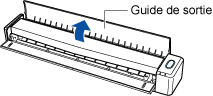
La manière dont le document est éjecté diffère comme indiqué ci-dessous en fonction du fait que le guide de sortie est ouvert ou fermé.
Lorsque le guide de sortie est fermé

Lorsque le guide de sortie est ouvert

La touche [Scan/Stop] clignote en bleu. L'éclairage de la touche redevient normal une fois la numérisation du document terminée.
-
Insérez le document tout droit dans la section de chargement du iX100, la face à numériser dirigée vers le haut.
Insérez chaque document au centre de la moitié gauche ou droite de la section de chargement.
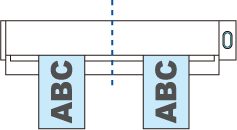
Le document est tiré jusqu'à ce qu'il se trouve à l'intérieur du iX100.
IMPORTANTLors de l'insertion de documents, insérez-les à au moins 10 mm (0,39 po) l'un de l'autre. Si l'espace entre les documents est inférieur à 10 mm (0,39 po), il est possible que les images numérisées ne soient pas correctement découpées.
Si vous procédez à une numérisation avec le guide de sortie fermé, laissez suffisamment d'espace à l'arrière du iX100 pour que le document soit complètement éjecté.
Assurez-vous que la zone où le document est éjecté du iX100 ne comporte aucun obstacle. Sinon, un bourrage papier pourrait survenir.
Si vous numérisez des documents suivants avec le guide de sortie ouvert, il est possible qu'un bourrage papier survienne et que les documents soient endommagés. Numérisez des documents suivants avec le guide de sortie fermé.
Papier épais (80 g/m2 [20 lb] ou plus)
Cartes postales
Cartes de visite
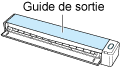
La rotation automatique des images n'est pas disponible lorsque vous numérisez avec ScanSnap Connect Application.
-
Effectuez une numérisation.
Pour numériser depuis ScanSnap Connect Application
Appuyez
![Touche [Scan]](../config/../images_Android/scan.png) sur l'écran [Liste des fichiers] ou effectuez la même opération sur l'écran des dossiers avec la fonction ScanSnap Sync activée.
sur l'écran [Liste des fichiers] ou effectuez la même opération sur l'écran des dossiers avec la fonction ScanSnap Sync activée.Pour numériser depuis le iX100
Appuyez sur la touche [Scan/Stop] sur le iX100.
Un message indiquant que le fichier vient d'être reçu s'affiche.
Une fois reçu, il s'affiche sur l'écran [Liste des fichiers] ou [Fichiers].
CONSEILLorsque vous sélectionnez [Numérisation continue] pour [Chargement] sous [Numérisation] dans [Profil], une fois la numérisation terminée un message s'affiche vous demandant si vous souhaitez poursuivre ou pas la numérisation.
Lors de l'insertion d'un document dans le iX100, vous pouvez poursuivre la numérisation.
Pour terminer la numérisation, effleurez [Quitter] ou appuyez sur la touche [Scan/Stop] du iX100.
Lorsque vous configurez [Spécifiez une destination] pour [Destination] dans [Profil], le fichier est déplacé dans le dossier sélectionné à la fin de la numérisation.
Comme le fichier que vous déplacez ne s'affiche pas sur l'écran [Liste des fichiers] ou sur l'écran des dossiers avec la fonction ScanSnap Sync activée, utilisez une autre application pour vérifier que l'image correspond à vos attentes.
-
Lorsque la fonction ScanSnap Sync est activée, le fichier reçu est automatiquement téléversé au service cloud synchronisé si vous cochez la case [Téléversement automatique] dans [Configuration de ScanSnap Sync] et qu'une connexion à internet est établie.
-
Effleurez le fichier reçu sur l'écran [Liste des fichiers] ou [Fichiers].
L'écran [Aperçu] s'affiche.
-
Vérifiez que l'image correspond à vos attentes.
Si vous n'êtes pas satisfait, branchez l'ordinateur avec le iX100, numérisez le document et recevez ou téléchargez le fichier en suivant la procédure ci-dessous.
Utilisez Scan to Mobile pour recevoir le fichier
Utilisez la fonction ScanSnap Sync pour télécharger le fichier sauvegardé dans ScanSnap Organizer
CONSEILVous pouvez envoyer et visionner le fichier reçu dans une autre application. Lorsque la fonction ScanSnap Sync est activée, le fichier reçu peut être téléverser sur un service cloud. Une fois que le fichier reçu est téléversé sur un service cloud, il peut être utilisé avec ScanSnap Organizer sur l'ordinateur synchronisé avec le service cloud ou avec d'autres périphériques mobiles.
L'image sera désalignée si vous quittez ScanSnap Connect Application durant la numérisation.
Lorsqu'un événement est notifié (e-mail, alarme, baisse d'alimentation etc.), l'appareil mobile est déconnecté du iX100 et la numérisation sera annulée.
Dans ce cas, si vous ne conservez pas l'image créée avant la déconnexion vous ne pourrez pas continuer la numérisation.
Jusqu'à 1 000 pages peuvent être crées pour un fichier PDF.
La numérisation des pages longues n'est pas disponible à l'aide de ScanSnap Connect Application.
Si vous utilisez ScanSnap Manager sur votre ordinateur, numérisez un document page longue avec ScanSnap Manager. Vous pouvez recevoir ou télécharger le fichier sur votre appareil mobile en suivant la procédure ci-dessous.
Utilisez Scan to Mobile pour recevoir le fichier
Utilisez la fonction ScanSnap Sync pour télécharger le fichier sauvegardé dans ScanSnap Organizer
